Ako previesť RAR súbor na ZIP vo Windows

Máte nejaké RAR súbory, ktoré chcete previesť na ZIP súbory? Naučte sa, ako previesť RAR súbor na formát ZIP.
Textové kanály v Discorde môžu byť dosť zaneprázdnené, ak na nich chatuje značný počet ľudí. To môže spôsobiť, že bude nepríjemné konkrétne odpovedať na niečo, čo bolo povedané o niekoľko správ. Aj keď môžete kliknúť pravým tlačidlom myši na správu, na ktorú odpovedáte, a kliknúť na „Odpovedať“, možno budete chcieť ešte viac objasniť, na ktorú časť odkazujete, ak je pôvodná správa dosť dlhá.
Tu prichádzajú na rad úvodzovky. Blokové úvodzovky vám umožňujú zvýrazniť konkrétny text vo formáte, ktorý sa vo všeobecnosti chápe ako cenová ponuka. Blokové úvodzovky plynulo prechádzajú z jednoriadkových na viacriadkové úvodzovky.
Poznámka: Oficiálna dokumentácia Discord k tejto funkcii je v čase písania zastaraná. Podrobnosti uvedené v tomto článku sú presné na základe testov vykonaných v novembri 2020.
Ak chcete vložiť blokovú úvodzovku, napíšte na začiatok riadku symbol „väčší ako“ a za ním medzeru „>“. V textovom poli bude symbol väčší ako nahradený štruktúrou blokových úvodzoviek.
Tip: Ak pri písaní stále vidíte symbol väčší ako, blokovaná úvodzovka nebude fungovať. Uistite sa, že pred symbolom väčším ako nie je žiadny text a že je za ním medzera.
Keď sa dostanete na koniec blokovej ponuky, môžete správu okamžite odoslať stlačením klávesu Enter alebo môžete prejsť na nový riadok stlačením klávesov Shift + Enter. Ak chcete pokračovať v citácii na inom riadku, môžete stlačiť Shift + Enter raz alebo dvakrát v závislosti od toho, či chcete medzi tým nechať prázdny riadok. Ak chcete namiesto toho zavrieť úvodzovky a pridať odpoveď, môžete buď stlačiť kláves Backspace a odstrániť úvodnú poznámku na začiatku aktuálneho riadku, alebo trikrát stlačiť kombináciu klávesov Shift + Enter.
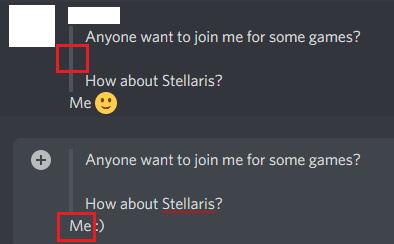
Použite „> “ na začatie blokovej citácie a potom stlačte Shift + Enter, aby ste ju preniesli na nový riadok. Blokovú citáciu môžete ukončiť stlačením klávesu Backspace.
Máte nejaké RAR súbory, ktoré chcete previesť na ZIP súbory? Naučte sa, ako previesť RAR súbor na formát ZIP.
Držte vyrovnávaciu pamäť vyčistenú vo vašom webovom prehliadači Google Chrome pomocou týchto krokov.
Ukážeme vám, ako zmeniť farbu zvýraznenia textu a textových polí v Adobe Reader s týmto podrobným návodom.
Nájdite tu podrobné pokyny, ako zmeniť User Agent String vo webovom prehliadači Apple Safari pre MacOS.
Microsoft Teams v súčasnosti nepodporuje nativné prenášanie vašich stretnutí a hovorov na TV. Môžete však použiť aplikáciu na zrkadlenie obrazovky.
Zaujíma vás, ako integrovať ChatGPT do Microsoft Word? Tento sprievodca vám presne ukáže, ako to urobiť pomocou doplnku ChatGPT pre Word v 3 jednoduchých krokoch.
Zistite, ako vyriešiť bežný problém, pri ktorom bliká obrazovka v prehliadači Google Chrome.
Hľadáte osviežujúcu alternatívu k tradičnej klávesnici na obrazovke, Galaxy S23 Ultra od Samsungu poskytuje vynikajúce riešenie. S
Krížové odkazy môžu váš dokument výrazne sprístupniť, usporiadať a uľahčiť jeho používanie. Tento sprievodca vás naučí, ako vytvoriť krížové odkazy v programe Word.
Potrebujete naplánovať opakujúce sa stretnutia v MS Teams so svojimi spolupracovníkmi? Naučte sa, ako nastaviť opakujúce sa stretnutie v Teams.







